iOS 11.4 đã đồng bộ hóa iCloud hai chiều với ứng dụng Tin nhắn mặc định. Với tính năng này, khi bạn đăng nhập vào thiết bị hoàn toàn mới với ID Apple của bạn, thì nó sẽ cho bạn toàn quyền truy cập vào toàn bộ lịch sử nhắn tin của bạn với tin nhắn iMessage, SMS và MMS, tệp đính kèm và các mục khác.
Khi bạn nhắn tin cho một ai đó hoặc xóa một tin nhắn mà bạn không muốn đọc nữa, mọi thứ sẽ được đồng bộ hóa ngay lập tức trong ứng dụng Tin nhắn trên tất cả các thiết bị iPhone, iPad và iPod touch dùng chung iD Apple của bạn.
LƯU Ý: Bài viết này ban đầu được xuất bản vào ngày 21 tháng 6 năm 2017. Mình đã cập nhật nó vào ngày 31 tháng 5 năm 2018 với các bước liên quan đến việc thiết lập Tin nhắn trong iCloud trong iOS 11.4.
Giới thiệu về Tin nhắn trong iCloud
Trước đây, tin nhắn trên iOS mặc định được lưu trên máy của người dùng và bạn không thể đồng bộ hóa nó giữa các thiết bị Apple của bạn, đây là một cản trở rất lớn bởi vì hầu hết các ứng dụng nhắn tin phổ biến hiện nay như Messenger, Viber,…đều có khả năng đồng bộ hóa tốt giữa các thiết bị của người dùng. Cho dù là bạn xem tin nhắn trên điện thoại máy tính bảng hay laptop thì đều được.
Để có được tính năng này trong ứng dụng Tin nhắn của iOS thì bạn phải jailbreak máy hoặc tận dụng lợi thế của một công cụ bên thứ ba như AnyTrans.
Để tối đa hóa tốc độ và giảm thiểu mức tiêu thụ điện năng/bộ nhớ, iOS sẽ đánh dấu các cuộc trò chuyện đã xóa của bạn để xóa hơn là xóa sạch chúng ngay lúc đó. Hệ điều hành có thể hạ thấp cơ sở dữ liệu của Tin nhắn trong các tình huống lưu trữ thấp, nhưng không tính vào nó.
Và bây giờ thì không có gì để lo lắng nữa hết, Apple đã mang đến giải pháp tuyệt vời! iCloud bây giờ sẽ lưu giữ toàn bộ lịch sử tin nhắn của bạn và nó có thể đồng bộ hóa giữa các thiết bị của bạn, ngay cả khi bạn thiết lập một thiết bị mới.
Cách Tin nhắn trong iCloud hoạt động
Tương tự như Thư viện ảnh iCloud, Tin nhắn trong iCloud giúp cho nội dung tin nhắn của bạn liên tục được đồng bộ hóa trên iPhone, iPad và iPod theo cách giúp tối ưu hóa mức tiêu thụ bộ nhớ. Hơn nữa, việc xóa một tin nhắn của bạn trên iPhone cũng sẽ tự động xóa sạch nó khỏi iPad của bạn và ngược lại!
Tin nhắn trong iCloud được cập nhật tự động để bạn luôn có cùng một chế độ xem ở mọi nơi bạn sử dụng iMessage. Khi bạn xóa tin nhắn, ảnh hoặc cuộc trò chuyện trên một thiết bị, tin nhắn đó sẽ bị xóa khỏi tất cả các thiết bị của bạn. Và vì tất cả các tệp đính kèm của bạn được lưu trữ trên iCloud, nên bạn có thể tiết kiệm dung lượng trên thiết bị của mình.
Tin nhắn trong iCloud là một tính năng miễn phí, nhưng lưu ý rằng các văn bản, chủ đề, tệp đính kèm và nội dung khác được đồng bộ hóa của bạn sẽ được tính vào dung lượng iCloud của bạn. Nếu bạn đang sử dụng gói 5 GB miễn phí, bạn có thể sẽ muốn nâng cấp lên một trong các gói trả phí và ngừng lo lắng về việc đầy dung lượng bộ nhớ.
Trước khi bắt đầu, hãy xác minh rằng thiết bị của bạn có hỗ trợ tính năng Tin nhắn trong iCloud.
Tin nhắn trong iCloud: yêu cầu hệ thống
Bạn hiện có thể sử dụng Tin nhắn trong iCloud trên iPhone, iPad và iPod touch.
Để sử dụng tính năng này, bạn phải:
- Cập nhật thiết bị iOS của bạn lên iOS 11.4 trở lên
- Thiết lập iCloud và đăng nhập bằng cùng một ID Apple trên tất cả các thiết bị iOS của bạn
- Bật tính năng bảo mật 2 lớp của Apple cho tài khoản ID Apple của bạn
Cần lưu ý rằng Tin nhắn trong iCloud hiện không được hỗ trợ trên Apple Watch — tin nhắn hoặc cuộc trò chuyện đã bị xóa khỏi iPhone của bạn vẫn sẽ xuất hiện trong ứng dụng Tin nhắn của Apple Watch và ngược lại.
Trên thiết bị iOS, Tin nhắn trong iCloud yêu cầu phiên bản phần mềm iOS 11.4 trở lên. Tính năng này được lên kế hoạch để sử dụng được trên máy Mac ngay khi bản cập nhật macOS High Sierra 10.13.5 được phát hành công khai.
Trong điều khoản của trang web iCloud․com, Apple đã không cung cấp một ứng dụng web cho Tin nhắn, có khả năng là vì mục đích bảo mật. Do đó, bạn không thể truy cập vào tin nhắn, các cuộc trò chuyện cá nhân hoặc đoạn hội thoại từ trình duyệt web trên máy tính của mình.
Lý do mà bạn nên sử dụng Tin nhắn trong iCloud
Bạn có phải là người thích giữ toàn bộ lịch sử nhắn tin của mình để xem lại trong tương lai không?
Nếu vậy, việc đồng bộ hóa tin nhắn là dành cho bạn! Có thể bạn sẽ tránh khôi phục lại máy và thiết lập như iPhone mới vì không có cách nào dễ dàng để lưu trữ lịch sử tin nhắn của bạn? Bạn ghét phải khôi phục lại các thiết bị mới của bạn từ bản sao lưu của thiết bị cũ chỉ để tin nhắn của bạn được chuyển sang? Bật Tin nhắn trên cài đặt iCloud và, toàn bộ lịch sử nhắn tin của bạn được khôi phục một cách kỳ diệu trên thiết bị iOS mới được thiết lập như mới.
Tin nhắn trong iCloud cũng làm cho quá trình sao lưu iCloud chiếm ít bộ nhớ hơn và nhanh hơn.

Đó là bởi vì chỉ những tin nhắn gần đây nhất mới được lấy từ kho lưu trữ Tin nhắn của bạn trong iCloud. Khi bạn kéo xuống để xem các tin nhắn cũ hơn, thì lúc này tin nhắn mới tải nội dung theo yêu cầu từ iCloud. Và cũng giống như với Thư viện ảnh iCloud, nếu bạn xóa một tin nhắn ở đây, nó cũng tự động biến mất trong iCloud!
Như mình đã đề cập trước đó, một trong số những lợi ích chính của việc sử dụng tính năng này là bạn biết tất cả các tin nhắn của bạn được đồng bộ hóa một cách an toàn thông và được sao lưu trong iCloud. Thêm một điểm cộng nữa cho tính năng này đó là nếu bạn bị mất iPhone hoặc vô tình xóa sạch tất cả mọi thứ, thì bạn chỉ cần đăng nhập vào thiết bị mới của bạn và tất cả các cuộc trò chuyện của bạn sẽ tự động được nạp từ iCloud.

Hơn thế nữa, bạn không cần phải từ bỏ quyền riêng tư và tính bảo mật của bạn khi sử dụng tính năng tuyệt vời này bởi vì các tin nhắn trong iCloud đều được mã hóa từ đầu đến cuối, giống như trước đây.
Dưới đây là cách thiết lập và sử dụng Tin nhắn trong iCloud trên thiết bị Apple của bạn.
Cách bật Tin nhắn trong iCloud
Bạn phải bật tính năng này một cách riêng biệt trên mọi iPhone, iPad, iPod touch hoặc Mac mà bạn đang sở hữu.
1. Mở ứng dụng Cài đặt trên iPhone hoặc iPad đang chạy iOS 11.4 (hoặc mở hơn) lên.
2. Nhấn vào hồ sơ ID Apple của bạn ở đầu cài đặt.
3. Nhấn iCloud.
4. Bật tùy chọn có tên Tin nhắn (Messages) lên.
iOS sẽ bắt đầu tải xuống bản lưu trữ tin nhắn của bạn từ iCloud, nếu có.
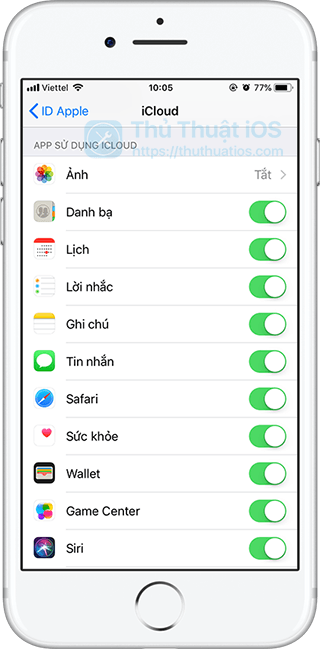
Nếu không có tin nhắn nào được lưu trữ trong iCloud, một tệp mới sẽ được tạo ra. Nếu không, bản lưu trữ hiện có sẽ được lấy từ iCloud và được cập nhật bằng các tin nhắn được lưu trữ trên thiết bị của bạn. Dù bằng cách nào, từ đây trở đi, mọi thay đổi trong ứng dụng Tin nhắn trên thiết bị đó sẽ được tải lên iCloud và chuyển tiếp đến các thiết bị khác. Quá trình này đảm bảo các tin nhắn được cập nhật bất kể thiết bị nào.
Tùy thuộc vào số lượng tin nhắn và kích thước tệp đính kèm của bạn, quá trình đồng bộ hóa ban đầu có thể mất khoảng vài giây và một vài phút trở lên. Để đẩy nhanh quá trình này, bạn có thể sử dụng một mạng Wi-Fi nào đó nhanh hơn.

Khi tính năng này đã được bật, một tin nhắn bạn nhận được trên một thiết bị sẽ hiển thị ở mọi nơi trừ khi các thiết bị được bật khác không có kết nối mạng hoặc đăng nhập vào tài khoản iCloud khác. Ngược lại, việc xóa một tin nhắn trên iPhone sẽ hiện một thông báo cảnh báo rằng tin nhắn cũng sẽ biến mất không chỉ từ điện thoại của bạn mà còn cả những thiết bị khác.
Thông báo này sẽ hỏi bạn là “Bạn có muốn xóa cuộc hội thoại này không?”. “Cuộc hội thoại này sẽ bị xóa khỏi tất cả các thiết bị của bạn”. Đây là thông báo nhằm cho người dùng biết để chắc chắn là họ không xóa nhầm bất cứ thứ gì.
Cách tắt Tin nhắn trong iCloud
Bạn có thể tắt tính năng đồng bộ hóa Tin nhắn trên bất kỳ thiết bị hoặc bất cứ lúc nào bạn muốn.
1. Mở ứng dụng Cài đặt trên iPhone hoặc iPad đang chạy iOS 11.4 (hoặc mở hơn) lên.
2. Nhấn vào hồ sơ ID Apple của bạn ở đầu cài đặt.
3. Nhấn vào iCloud.
4. Tắt tùy chọn Tin nhắn (Messages) đi.
5. Bạn sẽ được hỏi có muốn tắt tính năng này trên thiết bị hiện tại hoặc tất cả các thiết bị không.
Chọn những gì bạn muốn làm:
- Tắt thiết bị này — Chỉ tắt tin nhắn trong iCloud cho thiết bị này.
- Tắt tất cả — Tắt tin nhắn trong iCloud trên tất cả các thiết bị của bạn.
Chọn một trong hai tùy chọn hoặc nhấn Hủy (Cancel) để hủy thao tác.
Vô hiệu hóa tính năng này sẽ nhắc iOS tải xuống đầy đủ cơ sở dữ liệu gần đây nhất của Tin nhắn từ iCloud. “Bằng cách tắt Tin nhắn trong iCloud, dữ liệu Tin nhắn của bạn sẽ được tải xuống thiết bị của bạn và sẽ không còn đồng bộ hóa với iCloud nữa”, theo Apple mô tả về tính năng này.
Khi đồng bộ hóa bị tắt, tin nhắn của bạn sẽ xất hiện trong bản sao lưu iCloud riêng biệt.
Lưu ý rằng một thông báo cảnh báo có thể hiển thị trong trường hợp bạn đã tắt tính năng này trước khi Tin nhắn có cơ hội truy xuất lịch sử tin nhắn của bạn từ iCloud. Nếu bạn thấy thông báo này, hãy chọn Tắt và tải xuống tin nhắn (Disable and Download Messages) từ pop-up hiện ra.

Theo mặc định, Tin nhắn sẽ không tắt đồng bộ hóa iCloud trước khi nó tải xuống bản lưu trữ tin nhắn của bạn.
Để đề phòng, bất kỳ thiết bị nào vẫn bật Tin nhắn trong iCloud sẽ tiếp tục lưu trữ những gì bạn gửi và nhận từ thiết bị đó trong iCloud. Nếu muốn, bạn có thể chọn tắt Tin nhắn trong iCloud trên tất cả các thiết bị cùng một lúc, đặc biệt trong trường hợp bạn muốn xóa vĩnh viễn lịch sử tin nhắn của mình khỏi máy chủ của Apple và khôi phục bộ nhớ iCloud của bạn.
Tắt đồng bộ hóa tin nhắn và khôi phục bộ nhớ iCloud của bạn
Để thực hiện điều này, hãy mở ứng dụng Cài đặt trên bất kỳ thiết bị iOS nào đang bật tính năng Tin nhắn trong iCloud, sau đó nhấn vào hồ sơ ID Apple của bạn ở trên cùng và nhấn tiếp vào iCloud → Dung lượng iCloud → Tin nhắn → Tắt & Xóa (iCloud → Manage Storage → Messages → Disable & Delete). Làm như vậy sẽ tắt Tin nhắn trong iCloud trên tất cả các thiết bị của bạn cùng một lúc.
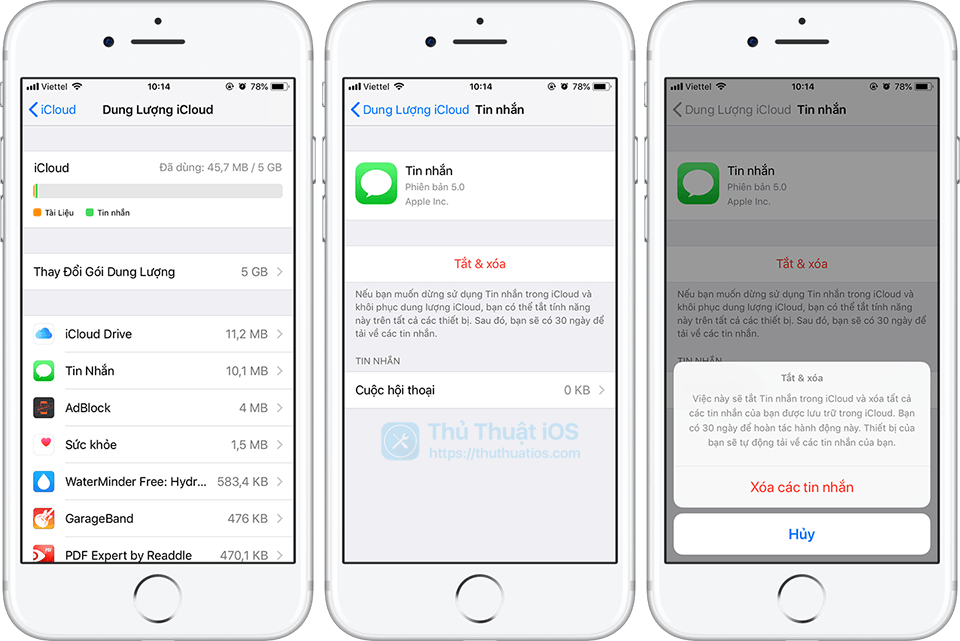
Bạn sẽ có 30 ngày để tải xuống tin nhắn của mình trước khi chúng bị xóa khỏi máy chủ của Apple. Để ngăn chặn bất kỳ sự nhầm lẫn nào, thiết bị mà thực hiện hành động này sẽ tự động tải xuống tin nhắn của bạn trước khi tắt hoàn toàn Tin nhắn trong iCloud ở mọi nơi.
Để hoàn tác thao tác này và khôi phục toàn bộ lưu trữ tin nhắn của bạn, bạn phải truy cập vào đường dẫn trên một lần nữa và nhấn vào Hoàn tác tắt & xóa (Undo Disable & Delete).

Ngoài ra, bạn chỉ cần bật lại tùy chọn Tin nhắn (Messages) trong cài đặt iCloud của bạn là được.
Mức tiêu thụ bộ nhớ tin nhắn
Để xem dung lượng lưu trữ mà tin nhắn và tệp đính kèm của bạn hiện đang chiếm dụng trên thiết bị của bạn, hãy đi tới Cài đặt → Cài đặt chung → Dung lượng iPhone (Settings → General → iPhone Storage), sau đó chọn Tin nhắn (Messages) trong danh sách.
Mức tiêu thụ bộ nhớ hiện tại của tin nhắn được hiển thị bên cạnh Tài liệu và dữ liệu (Documents & Data).
Nhờ bộ nhớ đệm và việc quản lý bộ nhớ thông minh của iOS, cơ sở dữ liệu của tin nhắn trên thiết bị sẽ nhỏ hơn nhiều so với kho lưu trữ iCloud đầy đủ. Đây cũng là nơi bạn có thể xem lại các tệp đính kèm lớn.
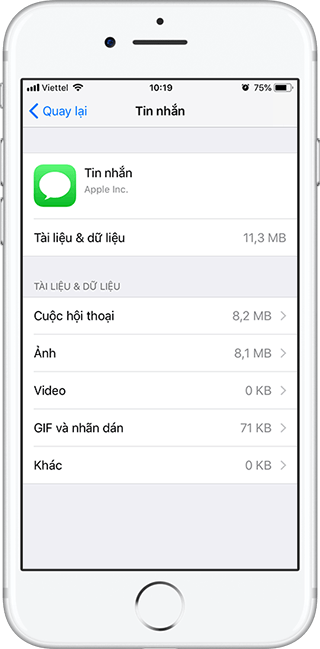
Tại đây Apple cũng đề xuất cho người dùng về những tệp đính kèm, ảnh hay video có kích thước và dung lượng lớn và yêu họ họ xem xét xóa chúng để tiết kiệm dung lượng.
Ví dụ: nếu có quá nhiều ứng dụng được cài đặt trên thiết bị của người dùng, iOS có thể sẽ đề xuất xóa các ứng dụng mà bạn ít dùng hoặc không dùng đén. Tương tự, những người thích lưu giữ đầy đủ các tin nhắn qua nhiều năm trên thiết bị của họ có thể thấy các đề xuất khác nhau khuyên họ xóa các tệp đính kèm lớn hoặc bật Tin nhắn trong iCloud.

Để biết thêm các mẹo về cách tiết kiệm dung lượng bộ nhớ trên thiết bị iOS của bạn, hãy đi tới Cài đặt → Cài đặt chung → Dung lượng iPhone (Settings → General → iPhone Storage) và kéo đến phần Đề xuất (Recommendations) để xem các mẹo có sẵn. Các mẹo ở đây được cập nhật thường xuyên vì tính chất thay đổi dữ liệu theo thời gian.
Lời kết
Tinh năng này quả thật rất hữu ích nếu bạn đang sử dụng nhiều thiết bị Apple và muốn mọi thiết bị này được đồng bộ hóa với nhau một cách tự động.
Apple luôn làm cho các hệ sinh thái của họ tương tác lẫn nhau để tạo nên sự nhất quán trong quá trình sử dụng giữa các thiết bị, bất kể bạn đang dùng một máy Mac, một chiếc iPhone hay iPad thì giữa chúng đều có sự kết nối nhờ vào hệ điều hành.
Nếu bạn gặp bất kỳ khó khăn nào trong quá trình thực hiện, hãy bình luận bên dưới bài viết này để được giải đáp nhé.
Theo iDB


Bình luận